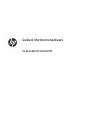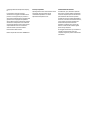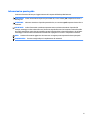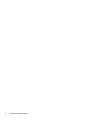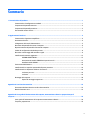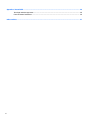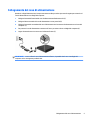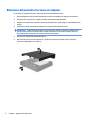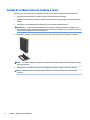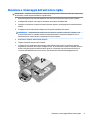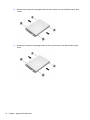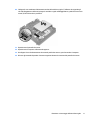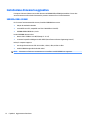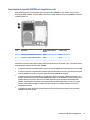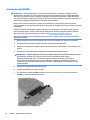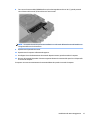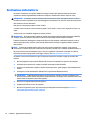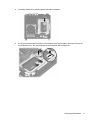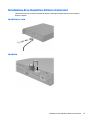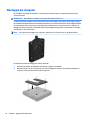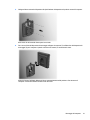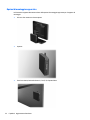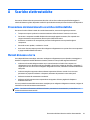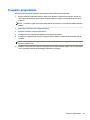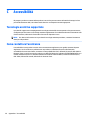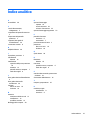HP 260 G2 Desktop Mini PC Guida di riferimento
- Tipo
- Guida di riferimento

Guida di riferimento hardware
PC aziendali HP 260 G2 DM

© Copyright 2016 HP Development Company,
L.P.
Le informazioni contenute in questo
documento sono soggette a modiche senza
preavviso. Le sole garanzie per i prodotti e i
servizi HP sono denite nelle norme esplicite di
garanzia che accompagnano tali prodotti e
servizi. Nulla di quanto contenuto nel presente
documento va interpretato come costituente
una garanzia aggiuntiva. HP non sarà ritenuta
responsabile di errori tecnici o editoriali o
omissioni rilevati in questo documento.
Prima edizione: febbraio 2016
Numero di parte del documento: 860800-061
Avviso per il prodotto
Questa guida descrive le caratteristiche comuni
alla maggior parte dei modelli. Alcune
caratteristiche potrebbero non essere
disponibili nel dispositivo in uso.
Termini della licenza software
L'installazione, copia, download o qualsiasi
utilizzo di un prodotto software preinstallato
su questo computer implica l'accettazione da
parte dell'utente dei termini del presente
Contratto di licenza con l'utente nale (EULA)
HP. Se non si accettano le condizioni di licenza,
l'unico rimedio riconosciuto all'utente è la
restituzione del prodotto inutilizzato
(hardware e software) entro 14 giorni per
ottenere il rimborso alle condizioni vigenti
presso il luogo d'acquisto.
Per maggiori informazioni o per richiedere un
completo risarcimento del prezzo del
computer, rivolgersi al punto di vendita locale
(rivenditore).

Informazioni su questa guida
Contiene informazioni di base per l'aggiornamento del computer HP Desktop Mini Business.
AVVERTENZA! Indica una situazione di pericolo potenziale che, se non evitata, può comportare la morte o
lesioni gravi.
ATTENZIONE: Indica una situazione di pericolo potenziale che, se non evitata, può comportare lesioni lievi o
moderate.
IMPORTANTE: Indica informazioni considerate importanti ma non relative a situazioni di pericolo (ad
esempio, messaggi correlati a danni alle cose). Un avviso segnala all'utente che la mancata osservanza della
procedura esattamente come descritta potrebbe causare la perdita di dati o danni all'hardware o al software.
il messaggio contiene inoltre informazioni essenziali utili a spiegare un concetto o completare un'attività.
NOTA: Contiene informazioni aggiuntive che rimarcano o integrano punti importanti del testo principale.
SUGGERIMENTO: Fornisce consigli utili per il completamento di un'attività.
iii

iv Informazioni su questa guida

Sommario
1 Caratteristiche del prodotto ........................................................................................................................... 1
Caratteristiche di congurazione standard ........................................................................................................... 1
Componenti del pannello anteriore ....................................................................................................................... 2
Componenti del pannello posteriore ..................................................................................................................... 2
Posizione del numero di serie ................................................................................................................................ 3
2 Aggiornamenti hardware ............................................................................................................................... 4
Caratteristiche di gestione semplicata ................................................................................................................ 4
Avvertenze ed avvisi .............................................................................................................................................. 4
Collegamento del cavo di alimentazione .............................................................................................................. 5
Rimozione del pannello di accesso al computer ................................................................................................... 6
Riposizionamento del pannello di accesso al computer ....................................................................................... 7
Cambio di congurazione da desktop a tower ...................................................................................................... 8
Rimozione e rimontaggio dell'unità disco rigido ................................................................................................... 9
Installazione di memoria aggiuntiva ................................................................................................................... 12
SODIMMs DDR4-SDRAM .................................................................................................................... 12
Inserimento dei moduli SODIMM nei rispettivi zoccoli ..................................................................... 13
Installazione del SODIMM .................................................................................................................. 14
Sostituzione della batteria .................................................................................................................................. 16
Installazione di un coperchio opzionale della porta posteriore ......................................................................... 18
Installazione di un dispositivo di blocco di sicurezza .......................................................................................... 19
Lucchetto per cavo ............................................................................................................................ 19
Lucchetto ........................................................................................................................................... 19
Montaggio del computer ..................................................................................................................................... 20
Opzioni di montaggio supportate ..................................................................................................... 22
Appendice A Scariche elettrostatiche ............................................................................................................... 23
Prevenzione dei danni dovuti a scariche elettrostatiche .................................................................................... 23
Metodi di messa a terra ....................................................................................................................................... 23
Appendice B Linee guida di funzionamento del computer, manutenzione ordinaria e preparazione per il
trasporto ....................................................................................................................................................... 24
Linee guida di funzionamento del computer e manutenzione ordinaria ........................................................... 24
Trasporto, preparazione ...................................................................................................................................... 25
v

Appendice C Accessibilità ................................................................................................................................ 26
Tecnologie assistive supportate .......................................................................................................................... 26
Come contattare l'assistenza .............................................................................................................................. 26
Indice analitico ............................................................................................................................................... 27
vi

1 Caratteristiche del prodotto
Caratteristiche di congurazione standard
Le caratteristiche di possono variare a seconda del modello. Per un elenco completo dell'hardware e del
software installati nel computer, eseguire l'utility di diagnostica (inclusa solo in alcuni modelli).
NOTA: Questo modello di computer può essere utilizzato in modalità tower o in modalità desktop. Il
supporto per la congurazione tower viene venduto separatamente.
Caratteristiche di congurazione standard 1

Componenti del pannello anteriore
La congurazione dell'unità può variare a seconda del modello.
Componenti del pannello anteriore
1 Jack uscita audio (cuie) 4 Indicatore di attività del disco sso
2 Jack ingresso audio (microfono) 5 Pulsante di alimentazione
3 Porta USB 3.0
NOTA: la spia di alimentazione è generalmente bianca quando il computer è acceso. Se lampeggia in rosso, il computer
presenta un problema, che viene indicato da un codice diagnostico. Per interpretare il codice, consultare la Guida ai servizi e
alla manutenzione.
Componenti del pannello posteriore
Componenti del pannello posteriore
1 Coperchio opzionale dell'antenna 6 Connettore monitor VGA (blu)
2 Attacco lucchetto 7 Porte USB 3.0 (blu)
3 Attacco per cavo di sicurezza 8 Porte USB 2.0 (nere) con funzione di
riattivazione da tastiera
4 Connettore di alimentazione per adattatore CA 9 Jack RJ-45 (rete)
5 Connettore monitor HDMI 10 Fermo del cavo di alimentazione
2 Capitolo 1 Caratteristiche del prodotto

Posizione del numero di serie
Ogni computer è dotato di un numero di serie e di un ID prodotto univoci, situati sulla supercie esterna del
computer. Tenere questi numeri a portata di mano quando si richiede l'assistenza del servizio clienti.
Posizione del numero di serie 3

2 Aggiornamenti hardware
Caratteristiche di gestione semplicata
Il computer possiede delle caratteristiche che ne rendono più facile la manutenzione e l'aggiornamento.
Avvertenze ed avvisi
Prima di eseguire gli aggiornamenti, assicurarsi di leggere attentamente tutte le istruzioni, le precauzioni e gli
avvertimenti riportati in questa guida.
AVVERTENZA! Per ridurre il rischio di lesioni siche dovute a scosse elettriche, superci surriscaldate o
incendi:
Scollegare il cavo di alimentazione dalla presa a muro e lasciare rareddare i componenti interni del sistema
prima di toccarli.
Non collegare i connettori telefonici e per telecomunicazioni alle prese NIC (Network Interface Card, Scheda di
interfaccia di rete).
Non rimuovere lo spinotto di terra del cavo di alimentazione. Il collegamento a terra è un requisito
fondamentale per la sicurezza.
Il cavo va collegato a una presa con collegamento a terra che deve essere sempre facilmente accessibile.
Per ridurre i rischi di danni alle persone, leggere la Guida alla sicurezza e al comfort. come organizzare
l'ambiente di lavoro, la postura corretta, norme per la salute e la sicurezza. La guida si trova su Internet
all'indirizzo http://www.hp.com/ergo.
AVVERTENZA! Contiene componenti sotto tensione e mobili.
Scollegare l'apparecchiatura dalla presa di corrente prima di rimuovere l'involucro.
Ripristinare e ssare l'involucro prima di collegare di nuovo l'apparecchiatura alla presa di corrente.
IMPORTANTE: L'elettricità statica può danneggiare i componenti elettrici del computer o delle parti
opzionali. Prima di iniziare queste procedure, scaricare tutta l'energia elettrostatica toccando un oggetto
metallico dotato di messa a terra. Per ulteriori informazioni, vedere Scariche elettrostatiche a pagina 23.
Quando il computer è collegato a una fonte di alimentazione CA, la scheda di sistema viene sempre
alimentata. È necessario scollegare il cavo di alimentazione dalla fonte di alimentazione prima di aprire il
computer al ne di impedire danni ai componenti interni.
4 Capitolo 2 Aggiornamenti hardware

Collegamento del cavo di alimentazione
Quando si collega l'alimentazione, è importante attenersi alla procedura riportata di seguito per evitare che il
cavo di alimentazione si scolleghi dal computer.
1. Collegare l'estremità femmina del cavo di alimentazione all'adattatore CA (1).
2. Collegare l'altra estremità del cavo di alimentazione a una presa CA (2).
3. Collegare l'estremità arrotondata del cavo di alimentazione al connettore di alimentazione sul retro del
computer (3).
4. Far passare il cavo di alimentazione attraverso il fermo per evitare che si scolleghi dal computer (4).
5. Legare l'eventuale cavo in eccesso con la fascetta fornita (5).
IMPORTANTE: se non si ssa il cavo di alimentazione al fermo, è possibile che il cavo si scolleghi dal
computer con la conseguente perdita di dati.
Collegamento del cavo di alimentazione 5

Rimozione del pannello di accesso al computer
Per accedere ai componenti interni è necessario rimuovere il pannello di accesso:
1. Rimuovere/sganciare gli eventuali dispositivi di sicurezza che impediscono l'apertura del computer.
2. Scollegare dal computer tutti i supporti rimovibili, ad esempio l'unità ash USB.
3. Spegnere correttamente il computer tramite il sistema operativo, quindi spegnere eventuali dispositivi
esterni.
4. Scollegare il cavo di alimentazione dalla presa CA e gli eventuali dispositivi esterni.
IMPORTANTE: Indipendentemente dallo stato di accensione, quando il computer è collegato a una
presa CA funzionante, la scheda di sistema è sempre alimentata. È necessario scollegare il cavo di
alimentazione per evitare danni ai componenti interni del computer.
5. Rimuovere il computer dall'eventuale supporto.
6. Rimuovere la vite sul retro del computer (1), quindi far scorrere il pannello di accesso in avanti e
rimuoverlo sollevandolo verso l'alto (2).
6 Capitolo 2 Aggiornamenti hardware

Riposizionamento del pannello di accesso al computer
Posizionare il pannello di accesso sul computer e farlo scorrere indietro (1), quindi installare la vite (2) per
ssare il pannello in posizione.
Riposizionamento del pannello di accesso al computer 7

Cambio di congurazione da desktop a tower
Il computer può essere utilizzato in congurazione tower con un supporto opzionale acquistabile da HP.
1. Scollegare dal computer tutti i supporti rimovibili, ad esempio l'unità ash USB.
2. Spegnere correttamente il computer tramite il sistema operativo, quindi spegnere eventuali dispositivi
esterni.
3. Scollegare il cavo di alimentazione dalla presa CA e gli eventuali dispositivi esterni.
IMPORTANTE: Indipendentemente dallo stato di accensione, quando il computer è collegato a una
presa CA funzionante la scheda di sistema è sempre alimentata. Scollegare il cavo d'alimentazione onde
evitare danni ai componenti interni del computer.
4. Orientare il computer con il lato destro rivolto verso l'alto, quindi collocarlo nel supporto opzionale.
NOTA: Per rendere stabile il computer in orientamento tower, HP consiglia di utilizzare l'apposita base
per tower opzionale.
5. Ricollegare il cavo di alimentazione ed eventuali dispositivi esterni, quindi accendere il computer.
NOTA: Vericare che ci sia uno spazio libero di almeno 10.2 cm (4") circa attorno a tutti i lati del
computer.
8 Capitolo 2 Aggiornamenti hardware

Rimozione e rimontaggio dell'unità disco rigido
IMPORTANTE: Vericare di aver eettuato un backup dei dati presenti sulla vecchia unità disco rigido prima
di smontarla, in modo da poterli trasferire su quella nuova.
1. Rimuovere/sganciare gli eventuali dispositivi di sicurezza che impediscono l'apertura del computer.
2. Scollegare dal computer tutti i supporti rimovibili, ad esempio l'unità ash USB.
3. Spegnere correttamente il computer tramite il sistema operativo, quindi spegnere eventuali dispositivi
esterni.
4. Scollegare il cavo di alimentazione dalla presa CA e gli eventuali dispositivi esterni.
IMPORTANTE: Indipendentemente dallo stato di accensione, quando il computer è collegato a una
presa CA funzionante, la scheda di sistema è sempre alimentata. È necessario scollegare il cavo di
alimentazione per evitare danni ai componenti interni del computer.
5. Rimuovere il computer dall'eventuale supporto.
6. Togliere il pannello di accesso del computer.
7. Scollegare il cavo combinato di alimentazione e dati dall'unità disco rigido (1). Utilizzare l'apposita
linguetta sul connettore del cavo per scollegare il cavo. Tirare quindi verso l'esterno la levetta di rilascio
di anco alla parte posteriore dell'unità disco rigido (2). Continuando a tirare la levetta di rilascio, far
scorrere l'unità all'indietro no al suo arresto, quindi sollevarla ed estrarla dall'alloggiamento (3).
Rimozione e rimontaggio dell'unità disco rigido 9

8. Rimuovere le viti guida per il montaggio isolato, di colore argento e blu, dai lati dell'unità disco rigido
vecchia.
9. Installare le viti guida per il montaggio isolato, di colore argento e blu, sui lati dell'unità disco rigido
nuova.
10 Capitolo 2 Aggiornamenti hardware

10. Collegare il cavo combinato di alimentazione e dati all'unità disco rigido (1). Allineare le viti guida agli
slot sull'alloggiamento dell'unità, spingere l'unità disco rigido nell'alloggiamento, quindi farla scorrere in
avanti (2) no a bloccarla in posizione.
11. Riposizionare il pannello di accesso.
12. Riposizionare il computer sull'eventuale supporto.
13. Ricollegare il cavo di alimentazione ed eventuali periferiche esterne, quindi accendere il computer.
14. Bloccare gli eventuali dispositivi di sicurezza sganciati durante la rimozione del pannello di accesso.
Rimozione e rimontaggio dell'unità disco rigido 11

Installazione di memoria aggiuntiva
Il computer è dotato di almeno un modulo di memoria SODIMM DDR4-SDRAM preinstallato. Ci sono due
zoccoli di memoria sulla scheda di sistema che possono contenere no a 32 GB di memoria.
SODIMMs DDR4-SDRAM
Per il corretto funzionamento del sistema, il modulo SODIMMs deve essere:
●
288 pin di standard industriale
●
senza buer non ECC, compatibili con PC4-17000 DDR4-2133 MT/s
●
SODIMMs DDR4-SDRAM da 1,2 volt
I moduli SODIMM devono inoltre:
●
latenza CAS 15 DDR4 a 2133 MT/s (tempi 15-15-15)
●
contenere la specica obbligatoria dello JEDEC (Joint Electronic Device Engineering Council)
Inoltre, il computer supporta:
●
tecnologie di memoria non-ECC da 512-Mbit, 1-Gbit, 2-Gbit, 4-Gbit e 8-Gbit
●
moduli SODIMM single-sided e double-sided
NOTA: Il sistema non funziona correttamente se si installano moduli SODIMM non supportati.
12 Capitolo 2 Aggiornamenti hardware

Inserimento dei moduli SODIMM nei rispettivi zoccoli
Sulla scheda di sistema sono disponibili due zoccoli per moduli SODIMM, uno per canale. Gli zoccoli sono
denominati DIMM1 e DIMM2. Il socket DIMM1 funziona nel canale di memoria B. Il socket DIMM2 funziona nel
canale di memoria A.
Voce Descrizione Etichetta della scheda di
sistema
Colore zoccolo
1 Zoccolo per modulo SODIMM1 Canale B DIMM1 Nero
2 Zoccolo per modulo SODIMM2 Canale A DIMM2 Nero
Il sistema funziona automaticamente nelle modalità single channel, dual channel o ex, a seconda di come è
stata eettuata l'installazione dei moduli SODIMM.
●
Il sistema funzionerà in modalità single channel se i moduli SODIMM sono stati inseriti in un solo canale.
●
Il sistema funzionerà in modalità dual channel ad elevate prestazioni solo se la capacità di memoria del
modulo SODIMM nel Canale A è uguale a quella del modulo SODIMM nel Canale B.
●
Il sistema funzionerà in modalità ex se la capacità di memoria dei moduli SODIMM sul Canale A non è
pari alla capacità di memoria dei moduli SODIMM sul Canale B. In modalità ex, il canale popolato con la
quantità di memoria inferiore descrive la quantità di memoria totale assegnata alla modalità dual
channel, mentre la parte rimanente viene assegnata alla modalità single channel. Se un solo canale
dispone di una quantità maggiore di memoria rispetto all'altro, la quantità maggiore dovrà essere
assegnata al Canale A.
●
In qualsiasi modalità, la velocità di funzionamento massima è determinata dal più lento dei moduli
SODIMM presenti nel sistema.
Installazione di memoria aggiuntiva 13

Installazione del SODIMM
IMPORTANTE: Prima di aggiungere o rimuovere moduli di memoria, è necessario scollegare il cavo di
alimentazione e attendere circa 30 secondi per scaricare l'eventuale tensione residua. Indipendentemente
dallo stato di accensione, quando il computer è collegato a una presa CA funzionante, i moduli di memoria
sono sempre alimentati. L'aggiunta o la rimozione dei moduli di memoria quando il sistema è alimentato può
causare danni irreparabili ai moduli di memoria o alla scheda di sistema.
Gli zoccoli per i moduli di memoria sono dotati di contatti dorati. Per aumentare la memoria si devono
utilizzare moduli con contatti dorati per impedire la corrosione e/o l'ossidazione dovuta al contatto fra metalli
incompatibili.
L'elettricità statica può danneggiare i componenti elettronici del computer o le schede opzionali. Prima di
iniziare queste procedure, scaricare tutta l'energia elettrostatica toccando un oggetto metallico dotato di
messa a terra. Per ulteriori informazioni, consultare il sito
Scariche elettrostatiche a pagina 23.
Quando si maneggiano i moduli di memoria evitare di toccarne i contatti, perché così facendo si potrebbe
danneggiare il modulo.
1. Rimuovere/sganciare gli eventuali dispositivi di sicurezza che impediscono l'apertura del computer.
2. Scollegare dal computer tutti i supporti rimovibili, ad esempio l'unità ash USB.
3. Spegnere correttamente il computer tramite il sistema operativo, quindi spegnere eventuali dispositivi
esterni.
4. Scollegare il cavo di alimentazione dalla presa CA e gli eventuali dispositivi esterni.
IMPORTANTE: Prima di aggiungere o rimuovere moduli di memoria, è necessario scollegare il cavo di
alimentazione e attendere circa 30 secondi per scaricare l'eventuale tensione residua.
Indipendentemente dallo stato di accensione, quando il computer è collegato a una presa CA
funzionante i moduli di memoria sono sempre alimentati. L'aggiunta o la rimozione dei moduli di
memoria quando il sistema è alimentato può causare danni irreparabili ai moduli di memoria o alla
scheda di sistema.
5. Rimuovere il computer dall'eventuale supporto.
6. Togliere il pannello di accesso del computer.
7. Per rimuovere un modulo SODIMM, spingere verso l'esterno i due fermi su ciascun lato del modulo
SODIMM (1), quindi estrarlo dallo zoccolo (2).
14 Capitolo 2 Aggiornamenti hardware
La pagina si sta caricando...
La pagina si sta caricando...
La pagina si sta caricando...
La pagina si sta caricando...
La pagina si sta caricando...
La pagina si sta caricando...
La pagina si sta caricando...
La pagina si sta caricando...
La pagina si sta caricando...
La pagina si sta caricando...
La pagina si sta caricando...
La pagina si sta caricando...
La pagina si sta caricando...
-
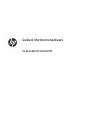 1
1
-
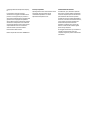 2
2
-
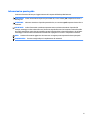 3
3
-
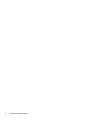 4
4
-
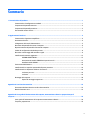 5
5
-
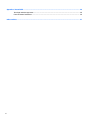 6
6
-
 7
7
-
 8
8
-
 9
9
-
 10
10
-
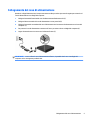 11
11
-
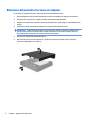 12
12
-
 13
13
-
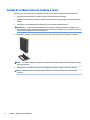 14
14
-
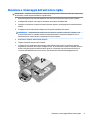 15
15
-
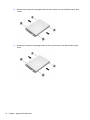 16
16
-
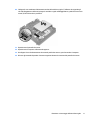 17
17
-
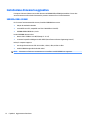 18
18
-
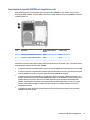 19
19
-
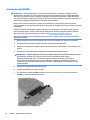 20
20
-
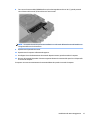 21
21
-
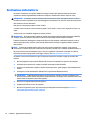 22
22
-
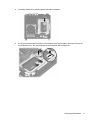 23
23
-
 24
24
-
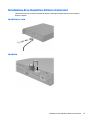 25
25
-
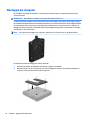 26
26
-
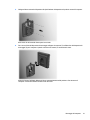 27
27
-
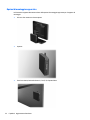 28
28
-
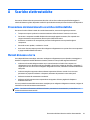 29
29
-
 30
30
-
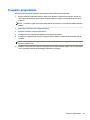 31
31
-
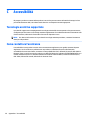 32
32
-
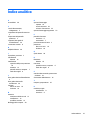 33
33
HP 260 G2 Desktop Mini PC Guida di riferimento
- Tipo
- Guida di riferimento
Documenti correlati
-
HP EliteDesk 705 G1 Desktop Mini PC (ENERGY STAR) Guida di riferimento
-
HP 260 G1 Desktop Mini PC Guida di riferimento
-
HP ProDesk 400 G2 Desktop Mini PC (ENERGY STAR) Guida di riferimento
-
HP EliteDesk 800 G1 Base Model Tower PC Guida di riferimento
-
HP Compaq 8000 Elite Ultra-slim PC Guida di riferimento
-
HP Compaq Elite 8300 Small Form Factor PC Guida di riferimento
-
HP Compaq dc7700 Ultra-slim Desktop PC Guida di riferimento
-
HP Compaq dc7800 Ultra-slim Desktop PC Guida di riferimento
-
HP t820 Flexible Thin Client Guida di riferimento
-
HP SignagePlayer mp8200s Guida di riferimento